第32集 Msgbox函数完全应用
138、 Msgbox基本语法
语句格式;
MsgBox prompt[, buttons] [, title] [, helpfile, context]
Msgbox (窗口中显示的内容,按钮和图示类别,窗口标题,相关的帮助文件,帮助文件上下文的编号)
函数格式:
Value= MsgBox(prompt[, buttons] [, title] [, helpfile, context])
139、 相关参数
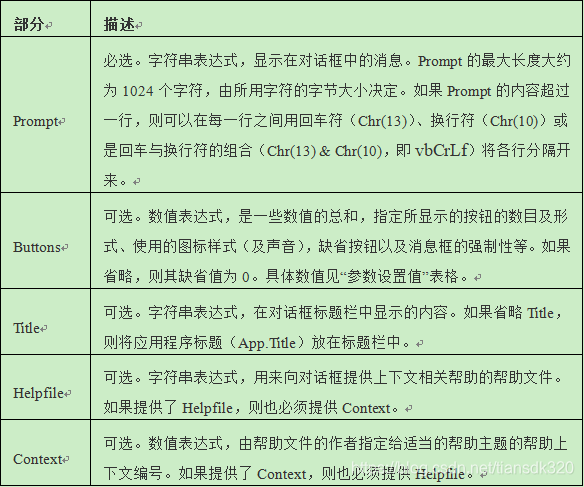
Buttons参数设置值:以下几类可以用“+”组合使用。
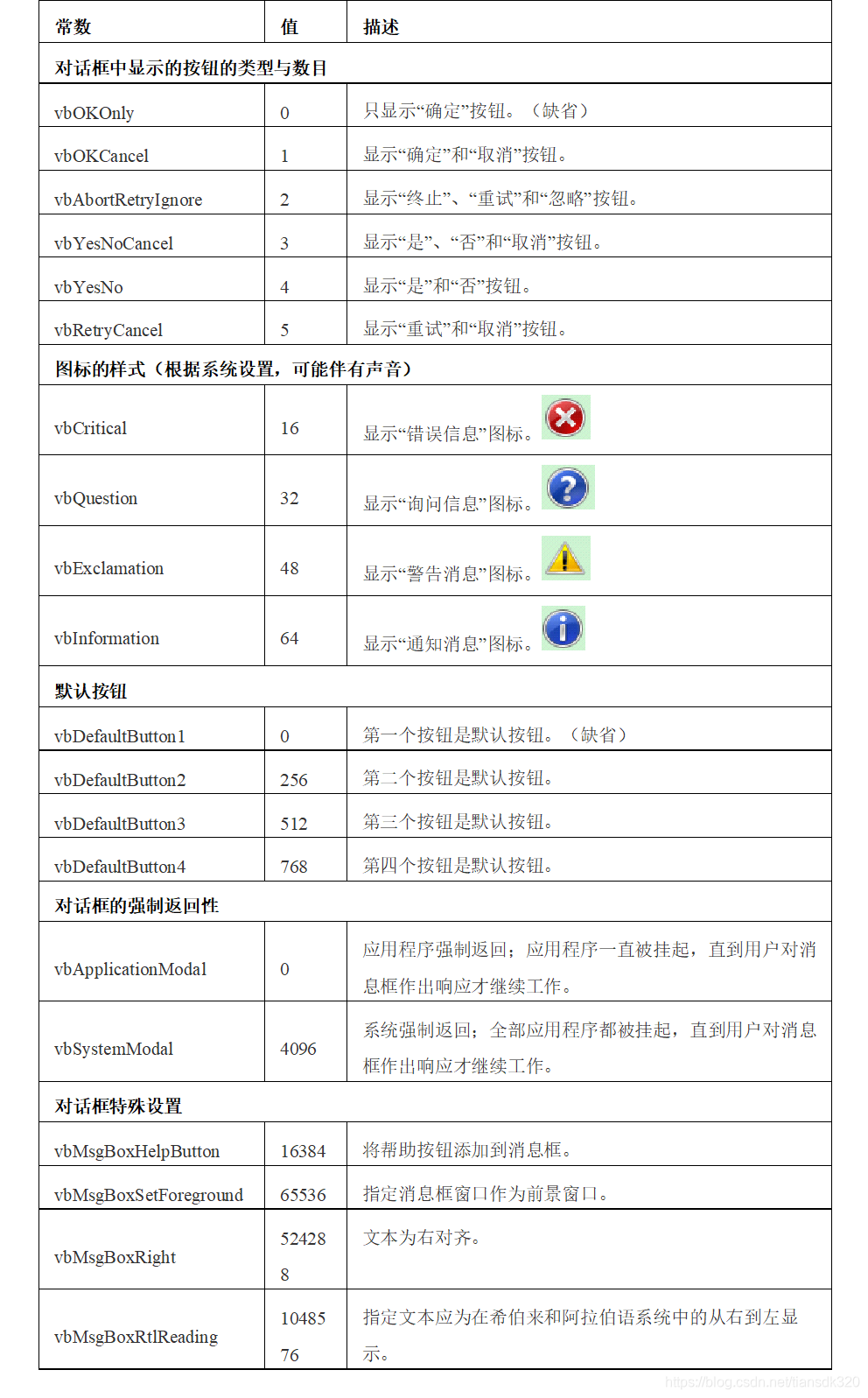
MsgBox函数返回值
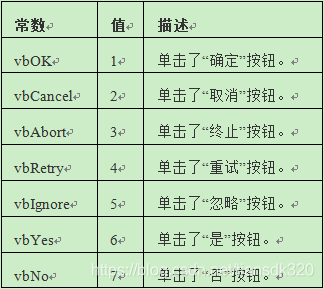
140、 换行显示
chr(10) 可以生成换行符
chr(13) 可以生成回车符
vbcrlf 换行符和回车符
vbCr 等同于chr(10)
vbLf 等同于chr(13)
Sub test3()
MsgBox “我爱” & Chr(10) & “Excel精英培训”
MsgBox “我爱你” & Chr(13) & “Excel”
MsgBox “今天” & vbCrLf & “我是水王”
End Sub
141、 制表符
chr(9) 制表符
Sub test4()
MsgBox “姓名” & Chr(9) & “职业” & Chr(10) & “张三” & Chr(9) & “工程师” _
& Chr(10) & “于上伟” & Chr(9) & “教师”
End Sub
142、 空格键设置显示格式
space(n) 可以产生N个空格
Sub test6()
Dim x, y, sr, k
For x = 1 To 5
For y = 1 To 3
If VBA.IsNumeric(Cells(x, y)) Then
k = 12 - Len(Cells(x, y))
Else
k = 12 - Len(Cells(x, y)) * 2
End If
sr = sr & Cells(x, y) & Space(k)
Next y
sr = sr & Chr(13)
Next x
MsgBox sr
End Sub
143、 函数的返回值
Sub test11()
Dim k
k = MsgBox(“测试返回值”, vbYesNoCancel)
MsgBox “你点击了按钮:” & Choose(k, “确定”, “取消”, “终止”, “重试”, “忽略”, “是”, “否”)
End Sub
144、 设置帮助按钮信息
要添加帮助,需要设置msgbox 函数的第四和第五个参数
第四个参数是帮助文件的路径,帮助文件要放在C:\WINDOWS\Help路径下
第五个参数和帮助文件本身有关,是为了准备的打开帮助文件而设置的上下文编号,如果没有则设置为0
Sub test13()
Dim x
x = MsgBox(“测试添加帮助的效果”, vbOKCancel + vbMsgBoxHelpButton, “测试帮助!”, “D:/a.chm”, 0) ‘vbMsgBoxHelpButton必须要有
End Sub
145、 自动定时关闭消息框
脚本实现,WshShell.Popup。1代表1秒的时间,64和Msgbox的Buttons参数一样。
Sub AA()
Dim WshShell As Object
Set WshShell = CreateObject(“Wscript.Shell”)
WshShell.Popup “1秒后关闭!”, 1, “提示!”, 64
End Sub
VBA入门到进阶常用知识代码总结32
猜你喜欢
转载自blog.csdn.net/tiansdk320/article/details/104365018
今日推荐
周排行
